Travailler avec Linux présente souvent un défi : les permissions. De nombreuses tâches ne peuvent être effectuées qu'avec des droits d'administrateur, associés au compte utilisateur "root« . Dans ce guide, tu découvriras comment utiliser ces droits de manière efficace pour administrer ton système et effectuer des configurations. Les commandes »sudo« et »su" entrent ici en jeu. Commençons tout de suite !
Principales conclusions
- La commande sudo te permet d'exécuter des programmes avec des droits d'administrateur.
- Avec la commande su, tu peux accéder au compte root.
- Il est judicieux d'utiliser régulièrement la commande sudo pour éviter des problèmes de permission.
Guide étape par étape
Accès aux droits d'administrateur
Pour travailler avec un terminal dans ton système Linux, tu dois souvent avoir des droits d'administrateur. Le moyen le plus courant d'y parvenir est d'utiliser la commande sudo. Par exemple, si tu souhaites modifier des configurations ou installer des logiciels, tu auras besoin de ces permissions. Pour utiliser la commande sudo, ouvre ton terminal et tape :
sudo [commande]
Ici, tu remplaces [commande] par la commande spécifique que tu souhaites exécuter. Pour faciliter le démarrage, il est possible de donner des droits d'administration temporaires avec sudo.
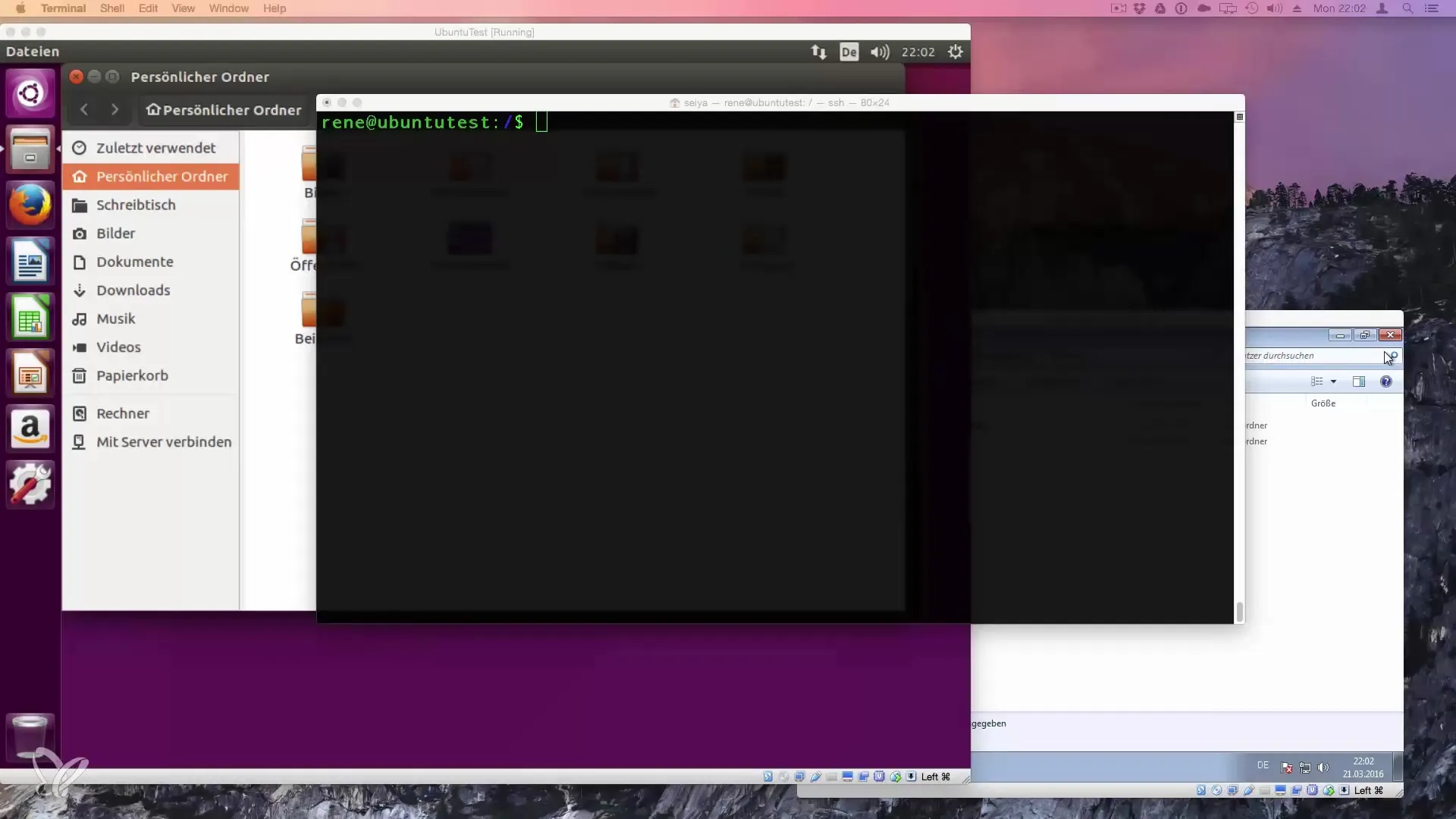
Utilisation de la commande su
Une méthode alternative pour obtenir des droits d'administrateur est la commande su. Cela signifie « Switch User » et te permet de travailler en tant qu'un autre utilisateur, généralement root. Il te suffit de taper :
su
Ensuite, tu devras entrer le mot de passe de l'utilisateur cible. Si l'entrée est réussie, tu es maintenant actif dans le contexte de l'utilisateur root.
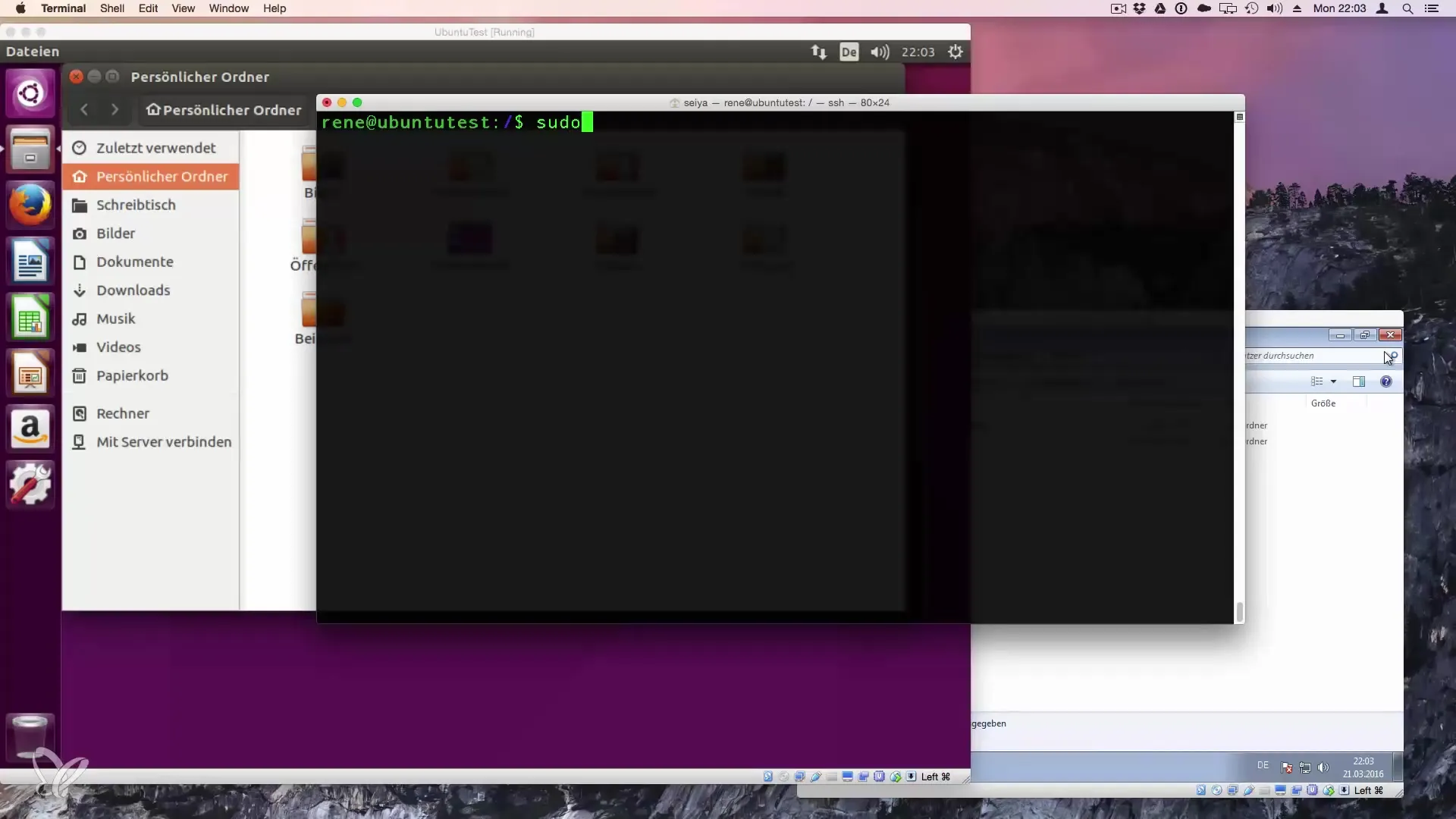
Travailler en tant qu'utilisateur root
Maintenant que tu es connecté en tant qu'utilisateur root, tu as accès à tous les domaines de ton système Linux. Cela signifie que tu peux installer des mises à jour, désinstaller des logiciels et effectuer toutes les configurations système. Par exemple, si tu souhaites appliquer quelques mises à jour, tu peux le faire directement avec la commande sudo ou travailler en tant qu'utilisateur root. N'oublie pas que tu peux également utiliser la commande exit à tout moment pour revenir à ton compte utilisateur normal.
Utilisation efficace de sudo
Pour ne pas avoir à mettre le mot sudo devant chaque commande, tu peux passer en mode root avec sudo -i ou sudo -s. Cela te permet d'exécuter plusieurs commandes à la suite sans avoir à préfixer constamment par sudo.
Conclusion et prochaines étapes
Travailler avec des droits root doit toujours se faire avec prudence. Lorsque tu travailles avec des droits d'administrateur, tu as le contrôle et la responsabilité de l'intégralité du système. Une erreur pourrait avoir des conséquences indésirables. Pour revenir à une utilisation normale, tu peux utiliser la commande exit.
Résumé – Sudo et l'utilisateur super (Root) : Un guide pour les débutants
Dans ce guide, tu as appris comment utiliser efficacement les commandes sudo et su pour obtenir les autorisations nécessaires et gérer ton système. Ces connaissances sont fondamentales pour une utilisation fluide de la plateforme Linux.
Questions fréquemment posées
Quelle est la différence entre sudo et su ?sudo permet d'exécuter des commandes avec des droits d'administrateur sans changer de compte utilisateur, tandis que su demande le mot de passe pour un changement d'utilisateur, généralement vers root.
Quand devrais-je utiliser sudo ?Lorsque tu travailles avec un compte utilisateur normal et que tu as besoin de droits d'administrateur pour certaines tâches.
Puis-je exécuter plusieurs commandes avec sudo ?Oui, tu peux utiliser sudo -i ou sudo -s pour passer en environnement root et exécuter plusieurs commandes à la suite.
Que se passe-t-il si je tape exit ?Tu quittes l'environnement root et reviens à ton utilisateur normal.
Comment gérer les problèmes de permission ?Utilise sudo devant la commande lorsque tu rencontres un problème de permission.


